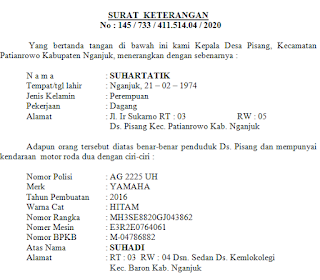Meskipun backup registry bisa saja dilakukan secara manual atau menggunakan fungsi windows RegSaveKey dan RegRestoreKey tetapi cara ini tidak direkomendasikan. Microsoft merekomendasikan untuk melakukan backup dengan menggunakan Volume Shadow Copy Service. Salah satu software gratis yang sudah menggunakan teknik yang direkomendasikan Microsoft ini adalah Registry Backup buatan Tweaking.com.
============================================================
Volume Shadow Copy Service
merupakan kumpulan COM APIs (Application Programming Interface) yang
mengimplementasikan sebuah cara dan mengijinkan pengguna windows
melakukan backup meskipun ada aplikasi lain di sistem yang masih
melakukan baca tulis didalamnya.
============================================================Backup Registry dengan menggunakan program ini sangat aman, karena selain menggunakan Volume Shadow Copy Service yang direkomendasikan windows, program ini juga tidak mengubah atau mengutak-atik file sistem windows.
Tersedia versi installer dan versi portable yang bisa kita gunakan langsung. Setelah download dan install (atau buka dan extract jika memilih versi portable), jalankan TweakingRegistryBackup.exe. Akan muncul tampilan utama Registry Backup. Sebelum melakukan backup, buka tab Setting dan atur dimana lokasi backup akan disimpan dibagian “Backup Location”. Jika sudah kembali ke menu (tab) Backup Registry. Klik tombol Backup Now untuk mulai melakukan proses backup yang biasanya hanya akan berlangsung beberapa detik saja.
Backup dapat dilakukan sesering mungkin, terutama penting dilakukan dalam beberapa kondisi seperti misalnya sebelum menginstall software baru, akan mengutak-atik registry, setelah pertama kali install windows, dan sebagainya.
Ketika windows ada masalah, maka kita bisa melakukan restore (mengembalikan keadaan registry) ke kondisi awal saat kita melakukan backup. Dengan program ini, restore registry bisa dilakukan melalui menu (tab) Restore Registry. Program ini dapat digunakan untuk Windows XP, 2003, Vista, 2008 & 7 (32 & 64 Bit).
Download DISINI
Semoga membantu......